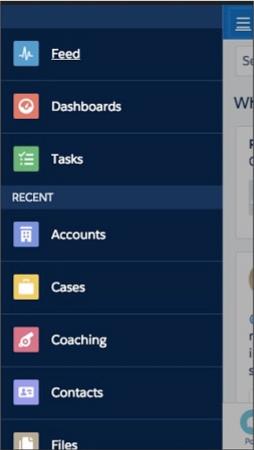Η εφαρμογή Salesforce1 είναι πολύ εύκολη στην πλοήγηση και σχεδιάστηκε με τρόπο παρόμοιο με πολλές άλλες εφαρμογές που πιθανότατα χρησιμοποιείτε. Ας δούμε μερικές συμβουλές και εργαλεία πλοήγησης που θα σας βοηθήσουν να χρησιμοποιήσετε την εφαρμογή σαν επαγγελματίας.
Το μενού πλοήγησης Salesforce1 είναι το σημείο όπου πρέπει να ξεκινήσετε. Μπορείτε να αλλάξετε το μενού πλοήγησης επιλέγοντας το εικονίδιο μενού στην επάνω αριστερή γωνία της εφαρμογής.
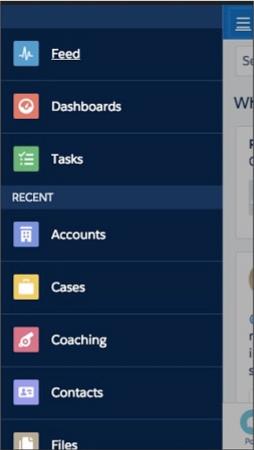
Χρήση του μενού πλοήγησης Salesforce1.
Το μενού πλοήγησης είναι προσαρμόσιμο, επομένως εάν η προεπιλεγμένη διαμόρφωση δεν ανταποκρίνεται στις ανάγκες του οργανισμού σας, μπορείτε να αλλάξετε τα στοιχεία που εμφανίζονται και τη σειρά με την οποία εμφανίζονται.
Μπορείτε να επιλέξετε τα στοιχεία που θα εμφανίζονται πάντα στην κορυφή του μενού, όπως εργασίες ή πίνακες εργαλείων. Αυτό ονομάζεται επιλεγμένη λίστα. Το πρώτο στοιχείο που θα επιλέξετε για τη λίστα Επιλεγμένα θα είναι η σελίδα προορισμού για την εφαρμογή. Με άλλα λόγια, αυτό θα δουν πρώτα οι χρήστες όταν συνδεθούν.
Λάβετε υπόψη την υιοθέτηση των χρηστών κατά τη ρύθμιση του μενού Πλοήγησης. Τοποθετήστε τα στοιχεία που θα χρησιμοποιούν οι χρήστες πιο συχνά στην κορυφή της λίστας, επειδή το μενού Πλοήγηση δεν είναι συγκεκριμένο για το χρήστη και ολόκληρος ο οργανισμός θα δει την ίδια λίστα Επιλεγμένων.
Κάτω από τη λίστα Επιλεγμένα, βλέπετε μια λίστα Πρόσφατα, η οποία σας δείχνει τα πιο πρόσφατα αντικείμενα στα οποία έχετε πρόσβαση, είτε στο πρόγραμμα περιήγησης είτε στην έκδοση για κινητά του Salesforce.
Τέλος, η τελευταία ενότητα είναι το μενού Εφαρμογές.
Οτιδήποτε αναπαρίσταται ως καρτέλα στο Salesforce μπορεί να είναι ορατό σε έναν χρήστη στο μενού Πλοήγηση. Οι χρήστες μπορούν να δουν μόνο τις καρτέλες και τα στοιχεία στο μενού πλοήγησης στα οποία έχουν άδεια πρόσβασης μέσω των προφίλ τους Salesforce.
Επιλέξτε Setup → Mobile Administration → Salesforce Navigation. Εμφανίζεται η σελίδα Ρυθμίσεις συνομιλίας.
Χρησιμοποιήστε τα βέλη Προσθήκη και Αφαίρεση για να μετακινήσετε τα στοιχεία που θέλετε μέσα ή έξω από τη στήλη Επιλεγμένα. Χρησιμοποιήστε τα πάνω και κάτω βέλη για να αναδιατάξετε τη σειρά των στοιχείων στη λίστα. Το στοιχείο με το όνομα Στοιχεία έξυπνης αναζήτησης γίνεται η πρόσφατη λίστα σας και επεκτείνεται σε πολλά στοιχεία στα οποία αποκτήσατε πρόσφατα πρόσβαση. Οτιδήποτε πάνω από το στοιχείο Έξυπνης αναζήτησης Στοιχεία γίνεται μέρος της Επιλεγμένης λίστας στο μενού και οτιδήποτε κάτω από αυτό εμπίπτει στη λίστα Εφαρμογών στο μενού.
Όταν τελειώσετε, κάντε κλικ στην Αποθήκευση για να αποθηκεύσετε την εργασία σας. Η ρύθμιση της πλοήγησής σας ολοκληρώθηκε! Τώρα μπορείτε να συνδεθείτε μέσω της κινητής συσκευής σας για να δείτε τις αλλαγές που έχετε κάνει.
Υπάρχει ένα εξαιρετικό εργαλείο που μπορείτε να κατεβάσετε μέσω του Google Chrome Web Store, που ονομάζεται Salesforce1 Simulator. Εμφανίζει μια μεγάλη διεπαφή για φορητές συσκευές στην επιφάνεια εργασίας σας, όπου μπορείτε να κάνετε εναλλαγή και προεπισκόπηση των αλλαγών και των προσαρμογών που έχετε κάνει στο Salesforce1.